

MS Outlook und die Mail-Anwendung in Windows 10 haben etwas gemeinsam; ein Vorschaubereich. Die Benutzeroberfläche hat drei Spalten. Posteingänge / Ordner, E-Mails in einem Posteingang und ein Vorschaufenster. Wenn Sie eine E-Mail aus der Liste der E-Mails auswählen, erhalten Sie eine Vorschau davon im Vorschaufenster. Viele Desktop-E-Mail-Clients haben dieselbe Benutzeroberfläche. Thunderdbird und Mail in macOS sind nicht anders. Wenn Ihnen dieses Layout gefällt, Sie es aber lieber im Google Mail-Web haben möchten, können Sie das tun. Um ein Vorschaufenster in Google Mail zu aktivieren, müssen Sie eine experimentelle Funktion namens Vorschaubereich aktivieren. So geht's.
Öffnen Sie Gmail in Ihrem Browser. Klicken Sie auf die Zahnradschaltfläche unter Ihrem Profilbild und wählen Sie "Einstellungen" aus dem Menü. Wechseln Sie auf der Seite Einstellungen zum Tab "Labs".
Suchen Sie nach der experimentellen Funktion "Vorschaubereich" und aktivieren Sie sie. Klicken Sie unten auf der Seite auf "Ă„nderungen speichern" und kehren Sie zu Ihrem Posteingang zurĂĽck.

Ihr Posteingang sieht genauso aus wie zuvor. Die Vorschaufensterfunktion wurde aktiviert, muss jedoch eingeschaltet werden. Sehen Sie sich die oberen und rechten Pfeilschaltflächen ganz oben in Ihrem Posteingang an. Sie sind in der gleichen Reihe wie der Zahnradknopf. Mit diesen Schaltflächen können Sie zur nächsten / vorherigen Seite navigieren. Daneben ist ein neues Dropdown-Menü. Klicken Sie darauf und wählen Sie 'Vertikale Teilung'.

Wie man Netflix in 1080p in Chrome und Firefox
Microsofts Edge-Browser hält ein Monopol auf HD Netflix-Streaming. Es ist der einzige Browser, der dies unterstützt und die einzige Alternative ist die Verwendung der sehr fehlerhaften Netflix UWP App. Mac-Benutzer können Netflix nicht in 1080p ansehen, da sie weder eine offizielle Netflix-App haben noch Edge herunterladen können.
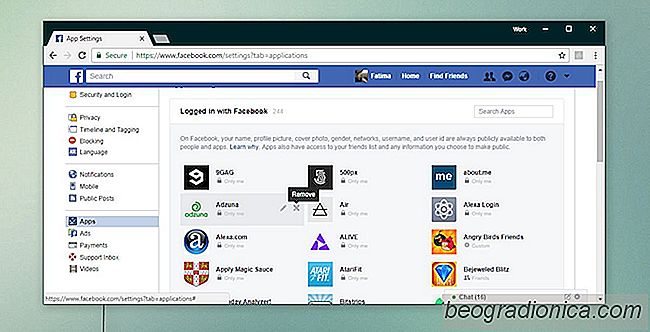
So entfernen Sie eine App oder einen Dienst von Ihrem Facebook-Konto
Ihr Facebook-Konto ist nicht nur ein soziales Konto. Es ist eine Online-ID, die einem Google-Konto sehr ähnlich ist. Es gab eine Zeit, in der Entwickler von Apps und Diensten die Benutzer aufforderten, sich für ein Konto bei ihnen anzumelden. Dies bedeutete nicht nur einen längeren On-Boarding-Prozess, sondern bedeutete auch, dass die Benutzer mehr Accounts im Auge behalten mussten und mehr Passwörter hatten, an die sie sich erinnern konnten.